
Nākamajā praktiskajā apmācībā Es viņus mācīšu kā šifrēt teksta failu lai to aizsargātu ar parole pilnīgi pārliecināts.
Mēs to darīsim ar Gpg, vienkārša komanda, kuru izmantot, izmantojot komforts o termināls mūsu Ubuntu vai izplatīšana, pamatojoties uz Debian.
GPG To ir ļoti viegli izmantot, jo tikai piekļūšana no termināla uz ceļu, kur mums ir šifrējams fails, un vienkārši ievietojot gpg -c, mēs nodrošināsim savu failu ar a parole pilnīgi droši un pasargās no ziņkārīgo skatiena, kas ir ideāli piemērots cilvēkiem, kuri koplieto savu personālo datoru.
Lai jūs labāk redzētu, cik viegli to izmantot, mēs to darīsim ar teksta failu ar nosaukumu prueba un atrodas mūsu Galvenais galds, tāpēc ķeramies pie darba un sāksim ar praktisko vingrinājumu.
Kā šifrēt failu Ubuntu
Pirmā lieta, kas mums jādara, ir atvērt a jauns terminālis un dodieties uz darbvirsmu:
- CD galds

Pēc tam, kad mūsu faila šifrēšanas ceļš ir pareizs, šajā gadījumā tika saukts teksta fails prueba, mums vienkārši jāievada komanda gpg -c plus "šifrējamā faila nosaukums":
- gpg -c tests

Kā atšifrēt iepriekš šifrēto failu
līdz atšifrēt failu Tas būs tikpat viegli kā piekļūt ceļam, atceroties, ka šajā gadījumā tas bija darbvirsma, un atšifrēšanai, ieskaitot tā paplašinājumu, izmantojiet komandu gpg plus faila nosaukumu, šajā gadījumā tas būtu:
- gpg test.gpg
Tagad mums būs tikai jāapstiprina, ka mēs esam faila īpašnieki vai ka mums ir atļaujas, ierakstot iepriekšējā solī izveidoto paroli:
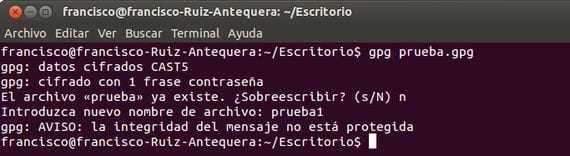
Ja mēs nebūtu izdzēsuši failu prueba oriģināls, tas mums dos iespēju pārrakstīt līdz pārdēvēt.
Vairāk informācijas - Kā instalēt Ubuntu 12.10 kopā ar Windows 8
Es meklēju kaut ko tādu, paldies
salu2
Lielisks un vienkāršs paldies